迅雷5去广告典藏版是一款迅雷5去广告典藏版,集成迅雷L3,专治“应版权方要求,文件无法下载”,现在用迅雷下载一些提前泄露的电影资源时,经常会遇到“应版权方要求无法下载”这个情况。好几次遇到这种情况,最后都选择了默默放弃。
版本说明
1、迅雷支持磁力链接
2、去掉所有广告和无用组件
3、迅雷可配置开启登陆模块
4、增加老板键功能(扩展设置里)
5、迅雷支持快车旋风专用链(新建面板级支持,可复制专用链到新建面板,并不像其他版本只能从ie里拉起才支持)
迅雷5
基于多资源超线程技术网络原理的下载工具,支持将网络上存在的服务器和计算机资源进行有效的整合,构成独特的迅雷网络,通过迅雷网络各种数据文件能够以最快的速度进行传递。多资源超线程技术还具有互联网下载负载均衡功能,在不降低用户体验的前提下,迅雷5官方版可以对服务器资源进行均衡。
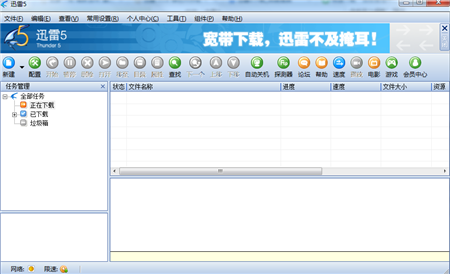
软件特色
1.全新的多资源超线程技术,显著提升下载速度
2.功能强大的任务管理功能,可以选择不同的任务管理模式
3.智能磁盘缓存技术,有效防止了高速下载时对硬盘的损伤
4.智能的信息提示系统,根据用户的操作提供相关的提示和操作建议
5.独有的错误诊断功能,帮助用户解决下载失败的问题
6.病毒防护功能,可以和杀毒软件配合保证下载文件的安全性
7.自动检测新版本,提示用户及时升级
8.提供多种皮肤,用户可以根据自己的喜好进行选择
迅雷5对比同类产品
迅雷7
官方版使用先进的超线程技术基于网格原理,能够迅速对服务器和计算机上的数据进行有效,采用这种先进的超线程技术,帮助用户以更快的速度下载所需数据文件。此外,迅雷7官方版采用的这种超线程技术还具有互联网下载负载均衡功能,既提高下载速度,又不降低用户的体验。
迅雷9
采用全新下载引擎,对百兆光纤宽带网络环境进行诸多针对性的优化,迅雷下载让用户获得更卓越的下载体验!
迅雷x
是迅雷官方经历了三个测试版的迭代完善后推出的一款新版迅雷下载工具,在其功能上它弥补了迅雷9所带来的不足,版本将从界面、框架、选项设置、下载引擎等进行全面升级,让迅雷客户端更加“高效、个性、智能”。
使用方法
在“已下载”分类中迅雷5自动创建了“软件”、“游戏”、“驱动程序”、“mp3”和“电影 ”五个子分类,了解这些分类的作用可以帮助用户更好的使用迅雷,下面是这些分类的功能介绍。
1、例如把下载的音乐文件放在“d:音乐”目录,迅雷可以在下载完成后自动把不同类别的文件保存在指定的目录,例如:我保存音乐文件的目录是“d:音乐”,现在想下载一首叫东风破的mp3,先右键点击迅雷“已下载”分类中的“mp3”分类,选择“属性”,更改目录为“d:音乐”,然后点击“配置”按钮,在“默认配置”中的分类那里选择“mp3”,会看到对应的目录已经变成了“d:音乐”,这时右键点东风破的下载地址,选择“使用迅雷下载”,在新建任务面板中把文件类别选择为“mp3”,点确定就好了,下载完成后,文件会保存在“d:音乐”,而下载任务则在“mp3”分类中,以后下载音乐文件时,只要在新建任务的时候指定文件分类为“mp3”,那么这些文件都会保存到“d:音乐”目录下。
2、新建一个分类我想下载一些学习资料,放在“d:学习资料”目录下,但是迅雷中默认的五个分类没有这个分类,这时可以通过新建一个分类来解决问题,右键点“已下载”分类,选择“新建类别”,然后指定类别名称为“学习资料”,目录为“d:学习资料”后点确定,这时可以看到“学习资料”这个分类了,以后要下载学习资料,在新建任务时选择“学习资料”分类就好了。
3、删除一个分类如果不想使用迅雷默认建立某些分类,可以删除,例如我向删除“软件”这个分类,右键点“软件”分类,选择“删除”,迅雷会提示是否真的删除该分类,点确定就可以了。
4、任务的拖曳把一个已经完成的任务从“已下载”分类拖曳(鼠标左键点住一个任务不放并拖动该任务)到“正在下载”分类和“重新下载”的功能是一样的,迅雷会提示是否重新下载该文件;如何从迅雷的“垃圾箱”中恢复任务呢?把迅雷“垃圾箱”中的一个任务拖曳到“正在下载”分类,如果该任务已经下载了一部分,那么会继续下载,如果是已经完成的任务,则会重新下载;在“已下载”分类中,可以把任务拖动到子分类,例如:我设定了mp3分类对应的目录是“d:音乐”,现在下载了歌曲“东风破.mp3”,在新建任务时没有指定分类,现在该任务在“已下载”,文件在“c:download”,现在把这个歌曲拖曳到“mp3”分类,则迅雷会提示是否移动已经下载的文件,如果选择是,则“东风破.mp3”这个文件就会移动到“d:音乐”。小技巧:下载的时候不指定分类,使用默认的“已下载”,下载完成后用拖曳的方式把任务分类,同时文件也会移动到每个分类指定的目录。




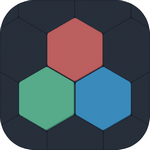
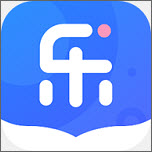



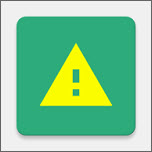




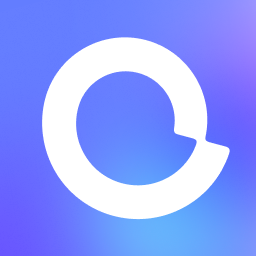






 7.6M 查看详情
7.6M 查看详情  大小: 5.2M
大小: 5.2M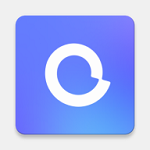
 大小: 119.7M
大小: 119.7M Adobe Application Manager10.0 官方最新版
Adobe Application Manager10.0 官方最新版  迅雷极速版v1.0.35.366 绿色精简版
迅雷极速版v1.0.35.366 绿色精简版  维棠FLV视频下载软件V2.1.4.1 绿色去广告版
维棠FLV视频下载软件V2.1.4.1 绿色去广告版  迅雷7(集成本地Vip)v7.9.44.5056 去广告精简绿色版
迅雷7(集成本地Vip)v7.9.44.5056 去广告精简绿色版  FLV网络视频嗅探器(FlvCapture)0.3 绿色版
FLV网络视频嗅探器(FlvCapture)0.3 绿色版  foxy繁体V1.98 绿色免费版
foxy繁体V1.98 绿色免费版  迅雷9V9.1.49.1060官方正式版
迅雷9V9.1.49.1060官方正式版  迅雷5(Thunder)V5.9.28.1564 官方正式版
迅雷5(Thunder)V5.9.28.1564 官方正式版  115网盘客户端v8.2.0.45 官方安装版
115网盘客户端v8.2.0.45 官方安装版 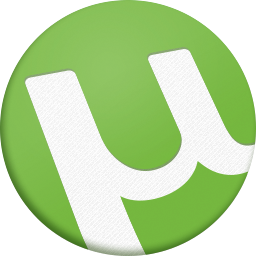 uTorrentv3.5.5.46552 官方正式版
uTorrentv3.5.5.46552 官方正式版  盛大下载器2016v1.9.0.6 官方稳定版
盛大下载器2016v1.9.0.6 官方稳定版  步步高点读机下载工具V2.1.0 官方最新版
步步高点读机下载工具V2.1.0 官方最新版 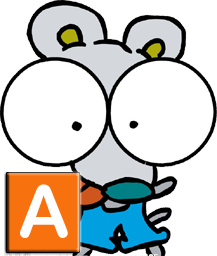 硕鼠20180.4.8.1 官方最新版
硕鼠20180.4.8.1 官方最新版  维棠FLV视频下载工具v3.0.1.0 官方正式版
维棠FLV视频下载工具v3.0.1.0 官方正式版  QQ旋风2014v4.5.760.400
QQ旋风2014v4.5.760.400  Internet Download Manager(IDM)V6.35.3中文精简版
Internet Download Manager(IDM)V6.35.3中文精简版  快车、迅雷、QQ旋风、FS2You、RayFile、纳米盘等链接转换器V1.0 绿色离线版
快车、迅雷、QQ旋风、FS2You、RayFile、纳米盘等链接转换器V1.0 绿色离线版  MTV分享精灵20151.5.1 绿色免费版
MTV分享精灵20151.5.1 绿色免费版  比特精灵(BitSpirit)V3.6.0.500 免费简体中文绿色版
比特精灵(BitSpirit)V3.6.0.500 免费简体中文绿色版